Implementeer .NET Responsive HTML-rendering met GroupDocs.Viewer: een handleiding voor ontwikkelaars
Invoering
In het huidige digitale landschap is het essentieel dat documenten responsief worden weergegeven om een naadloze gebruikerservaring te bieden op verschillende apparaten en schermformaten. Of u nu webapplicaties of bedrijfsoplossingen bouwt, het toegankelijk maken van uw documenten op elk apparaat verbetert de bruikbaarheid en toegankelijkheid. Deze tutorial begeleidt u bij de implementatie van .NET Responsive HTML Rendering met behulp van GroupDocs.Viewer voor .NET.
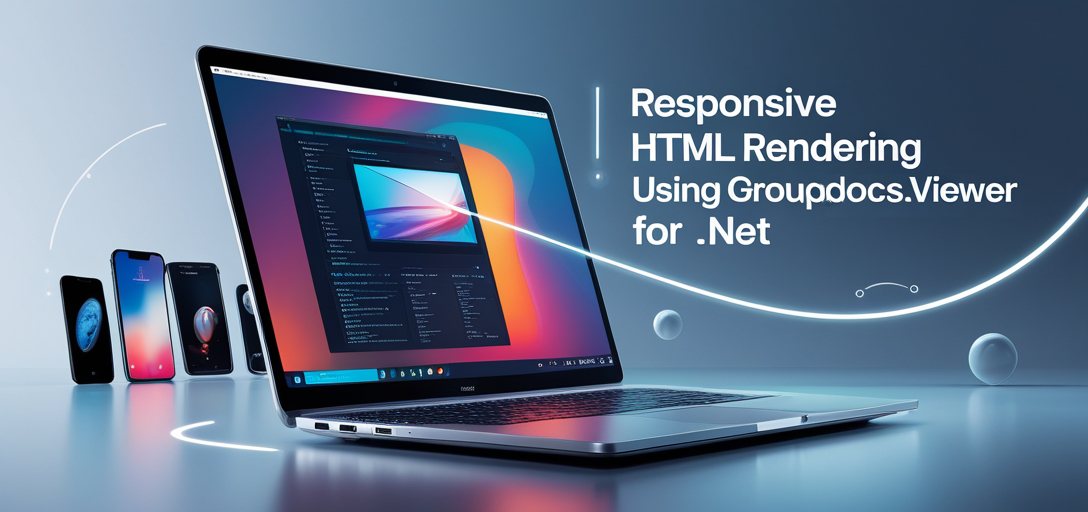
Wat je leert:
- Het pad van de uitvoermap instellen met tijdelijke aanduidingen
- HTML-weergaveopties configureren voor responsieve rendering
- Een document renderen naar responsief HTML-formaat
Aan het einde van deze handleiding beschikt u over praktische kennis en vaardigheden om responsieve HTML-rendering te integreren in uw .NET-applicaties met behulp van GroupDocs.Viewer. Laten we beginnen!
Vereisten
Voordat we met de implementatie beginnen, moet u ervoor zorgen dat u aan de volgende vereisten voldoet:
Vereiste bibliotheken, versies en afhankelijkheden
- GroupDocs.Viewer voor .NET: Versie 25.3.0
Vereisten voor omgevingsinstellingen
- Visual Studio (2017 of later)
- Basiskennis van C# en .NET Framework
Kennisvereisten
- Kennis van bestands-I/O-bewerkingen in C#
- Begrip van de basisprincipes van HTML-structuur
Wanneer u aan deze vereisten voldoet, bent u klaar om GroupDocs.Viewer te installeren voor uw projecten.
GroupDocs.Viewer instellen voor .NET
Om te beginnen installeren we het benodigde pakket. Dit kan via de NuGet Package Manager Console of de .NET CLI.
NuGet-pakketbeheerconsole
Install-Package GroupDocs.Viewer -Version 25.3.0
.NET CLI
dotnet add package GroupDocs.Viewer --version 25.3.0
Stappen voor het verkrijgen van een licentie
GroupDocs biedt een gratis proefperiode aan om de functies te verkennen voordat u tot aankoop overgaat. U kunt een tijdelijke licentie aanvragen bij de Tijdelijke licentiepaginaHiermee kunt u de volledige mogelijkheden van GroupDocs.Viewer testen in uw ontwikkelomgeving.
Nadat u GroupDocs.Viewer voor .NET hebt geïnstalleerd, moet u het initialiseren en instellen met enkele basisconfiguraties:
using GroupDocs.Viewer;
// Viewerobject initialiseren
Viewer viewer = new Viewer("path/to/document.docx");
Implementatiegids
Uitvoermap instellen
Overzicht:Bij deze stap wordt een basispad voor de uitvoermap ingesteld met behulp van tijdelijke aanduidingen. Zo wordt ervoor gezorgd dat gerenderde HTML-bestanden georganiseerd en gemakkelijk toegankelijk zijn.
Stap 1: Definieer de basisuitvoerdirectory
Definieer in uw code de methode om het pad naar de uitvoermap te verkrijgen:
using System;
using System.IO;
public class SetupOutputDirectory
{
public static string GetOutputDirectoryPath()
{
// Gebruik een tijdelijke aanduiding voor flexibiliteit bij het definiëren van paden
return Path.Combine("YOUR_OUTPUT_DIRECTORY");
}
}
HTML-weergaveopties configureren
Overzicht: Met deze stap configureert u HTML-weergaveopties met ingesloten bronnen om responsieve weergave van documenten te garanderen.
Stap 1: Responsieve HtmlViewOptions maken
Stel de HtmlViewOptions voor responsieve HTML-rendering:
using System;
using GroupDocs.Viewer.Options;
public class ConfigureHtmlViewOptions
{
public static HtmlViewOptions CreateResponsiveHtmlViewOptions()
{
// Haal het pad van de uitvoermap op met behulp van een eerder gedefinieerde methode
string outputDirectory = SetupOutputDirectory.GetOutputDirectoryPath();
// Definieer de bestandsnaamindeling voor HTML-pagina's
string pageFilePathFormat = Path.Combine(outputDirectory, "page_{0}.html");
// Configureer HtmlViewOptions met ingesloten bronnen voor responsiviteit
HtmlViewOptions options = HtmlViewOptions.ForEmbeddedResources(pageFilePathFormat);
options.RenderResponsive = true;
return options;
}
}
Een document renderen naar responsieve HTML
Overzicht: Gebruik GroupDocs.Viewer om documenten weer te geven in responsieve HTML-indeling.
Stap 1: Het document renderen
Implementeer de logica voor rendering met behulp van de geconfigureerde weergaveopties:
using System.IO;
using GroupDocs.Viewer;
public class RenderDocumentToResponsiveHtml
{
public static void Run()
{
// HtmlViewOptions ophalen met responsiviteit ingeschakeld
var options = ConfigureHtmlViewOptions.CreateResponsiveHtmlViewOptions();
// Gebruik Viewer om het document te openen en weer te geven
using (Viewer viewer = new Viewer("YOUR_DOCUMENT_DIRECTORY\sample.docx"))
{
viewer.View(options);
}
}
}
Tips voor probleemoplossing
- Veelvoorkomend probleem: Bestandspaden niet gevonden. Zorg ervoor dat tijdelijke aanduidingen zoals
YOUR_OUTPUT_DIRECTORYworden vervangen door daadwerkelijke paden. - Oplossing: Controleer het pad naar de documentmap op typefouten of onjuiste machtigingen.
Praktische toepassingen
- Webportalen: Verbeter uw webportaal door responsieve documenten in te sluiten. Hierdoor zijn ze op alle apparaten toegankelijk, zonder dat dit ten koste gaat van de kwaliteit.
- Bedrijfsoplossingen: Gebruik GroupDocs.Viewer om interne rapporten en contracten responsief weer te geven binnen intranettoepassingen.
- Documentbeheersystemen (DMS): Implementeer een DMS dat de weergave van verschillende documenttypen ondersteunt met responsieve HTML-rendering.
Prestatieoverwegingen
Houd bij het gebruik van GroupDocs.Viewer rekening met de volgende prestatieoverwegingen:
- Optimaliseer bestandspaden voor snelle toegang door de uitvoermap dicht bij de hoofdmap van uw server in te stellen.
- Beheer het geheugen efficiënt door Viewer-objecten na gebruik weg te gooien.
- Maak waar mogelijk gebruik van cachestrategieën om de rendertijd voor veelgebruikte documenten te verkorten.
Conclusie
Door deze handleiding te volgen, hebt u geleerd hoe u GroupDocs.Viewer voor .NET kunt instellen en configureren om documenten in een responsieve HTML-indeling weer te geven. Deze mogelijkheid verbetert de aanpasbaarheid van uw applicaties en zorgt voor een betere toegankelijkheid op alle apparaten.
Volgende stappen
- Experimenteer met verschillende documenttypen en -formaten.
- Ontdek extra GroupDocs.Viewer-functies zoals watermerken en paginarotatie.
Klaar om je vaardigheden verder te ontwikkelen? Probeer deze oplossing eens in je volgende .NET-project!
FAQ-sectie
- Wat is het doel van het gebruik van tijdelijke aanduidingen in bestandspaden?
- Tijdelijke aanduidingen bieden flexibiliteit en eenvoudigere configuratie in verschillende omgevingen.
- Kan GroupDocs.Viewer grote documenten efficiënt verwerken?
- Ja, het is ontworpen om grote bestanden te beheren met geoptimaliseerde prestatiestrategieën.
- Is een tijdelijke vergunning voor ontwikkeling noodzakelijk?
- Voor volledige toegang tot de functionaliteit tijdens de ontwikkelings- en testfasen wordt een tijdelijke licentie aanbevolen.
- Hoe los ik problemen met het bestandspad op in GroupDocs.Viewer?
- Controleer nogmaals of de paden correct zijn, zorg dat de machtigingen goed zijn ingesteld en controleer of de directory bestaat.
- Waar moet ik rekening mee houden bij integratie met andere .NET-frameworks?
- Zorg voor compatibiliteit door de frameworkversies en afhankelijkheden te controleren die GroupDocs.Viewer nodig heeft.
Bronnen
- GroupDocs Viewer-documentatie
- API-referentie
- Download nieuwste versie
- Licentie kopen
- Gratis proefversie downloaden
- Aanvraag tijdelijke licentie
- Ondersteuningsforum
Met deze bronnen bent u klaar om dieper in de mogelijkheden van GroupDocs.Viewer voor .NET te duiken en robuuste oplossingen te creëren die gebruikmaken van responsieve HTML-rendering. Veel plezier met coderen!